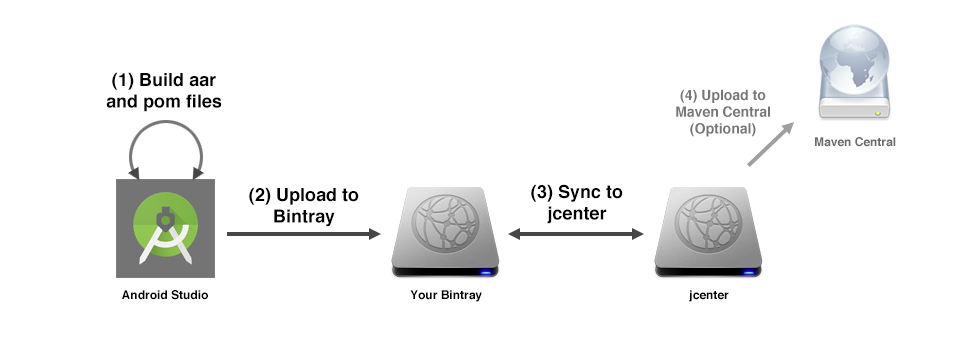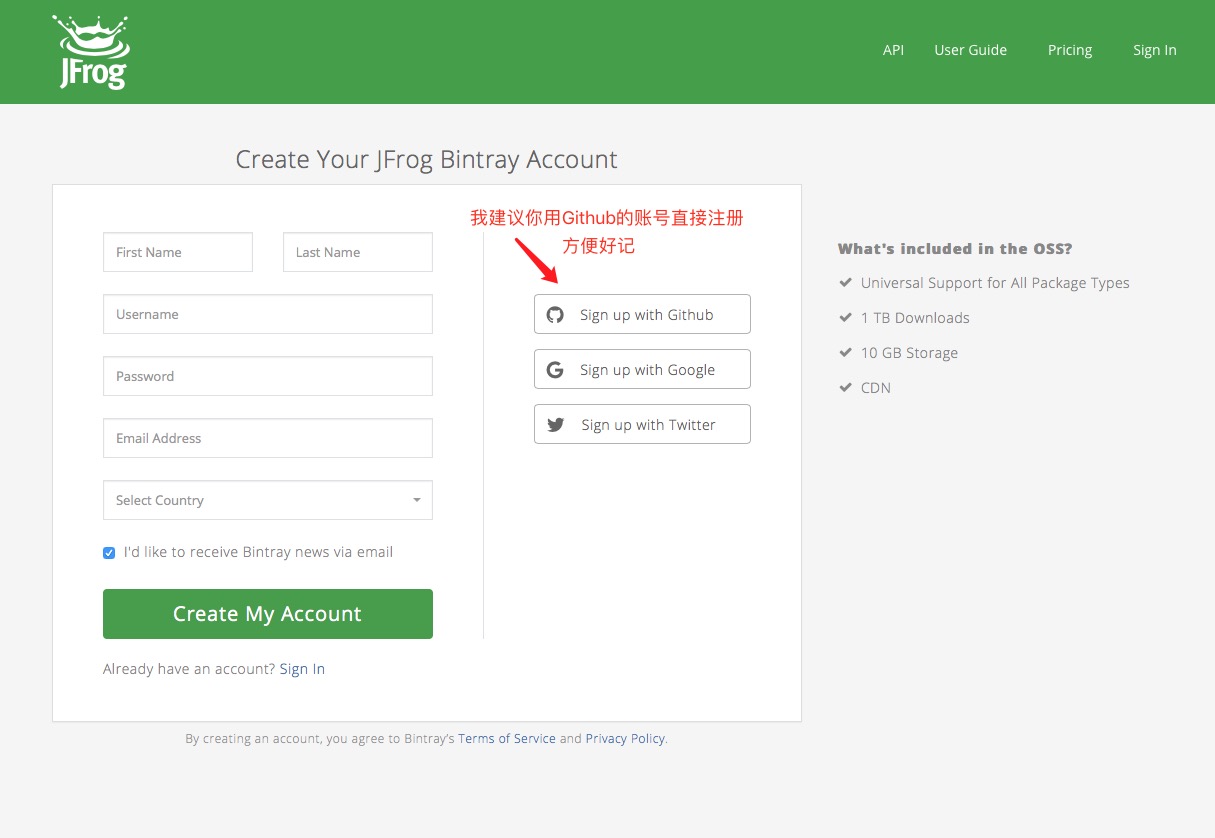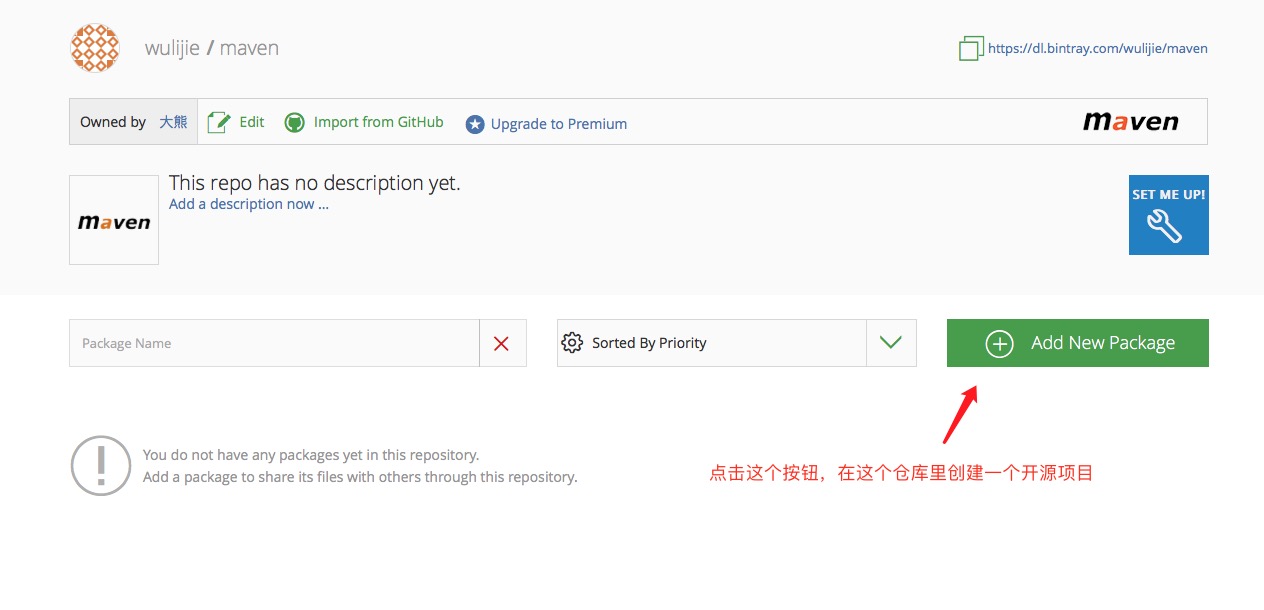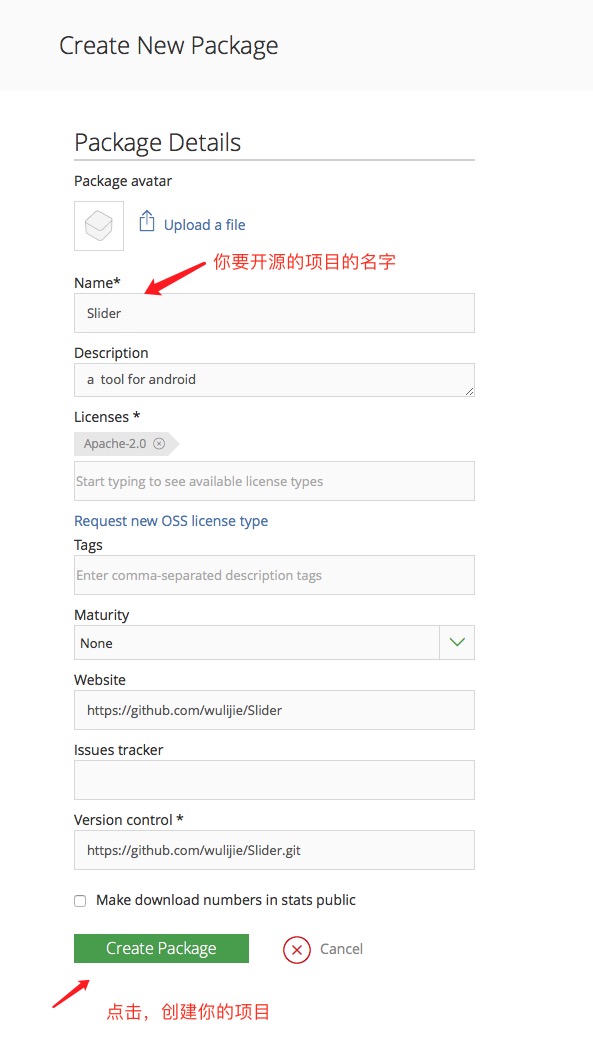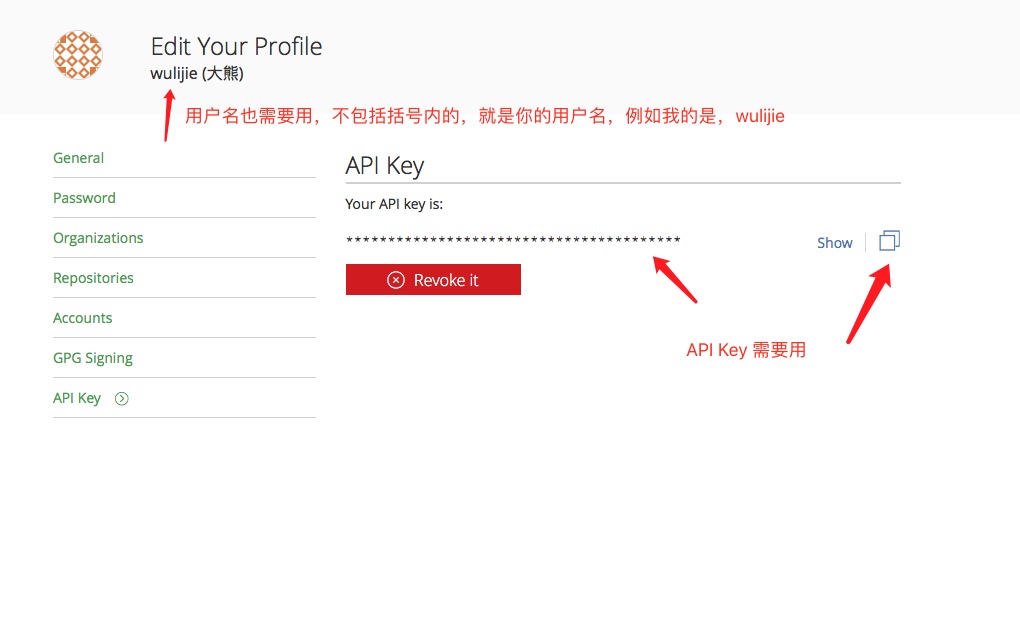注册的时候注意:START YOUR FREE TRIAL (这个注册的是公司或者组织的账号,一般审核都要一个月,这一个月期间你没有办法上传你的库到Jcenter,所以最好不要注册这个),点击右侧的 For an Open Source
Acount 注册个人账号。
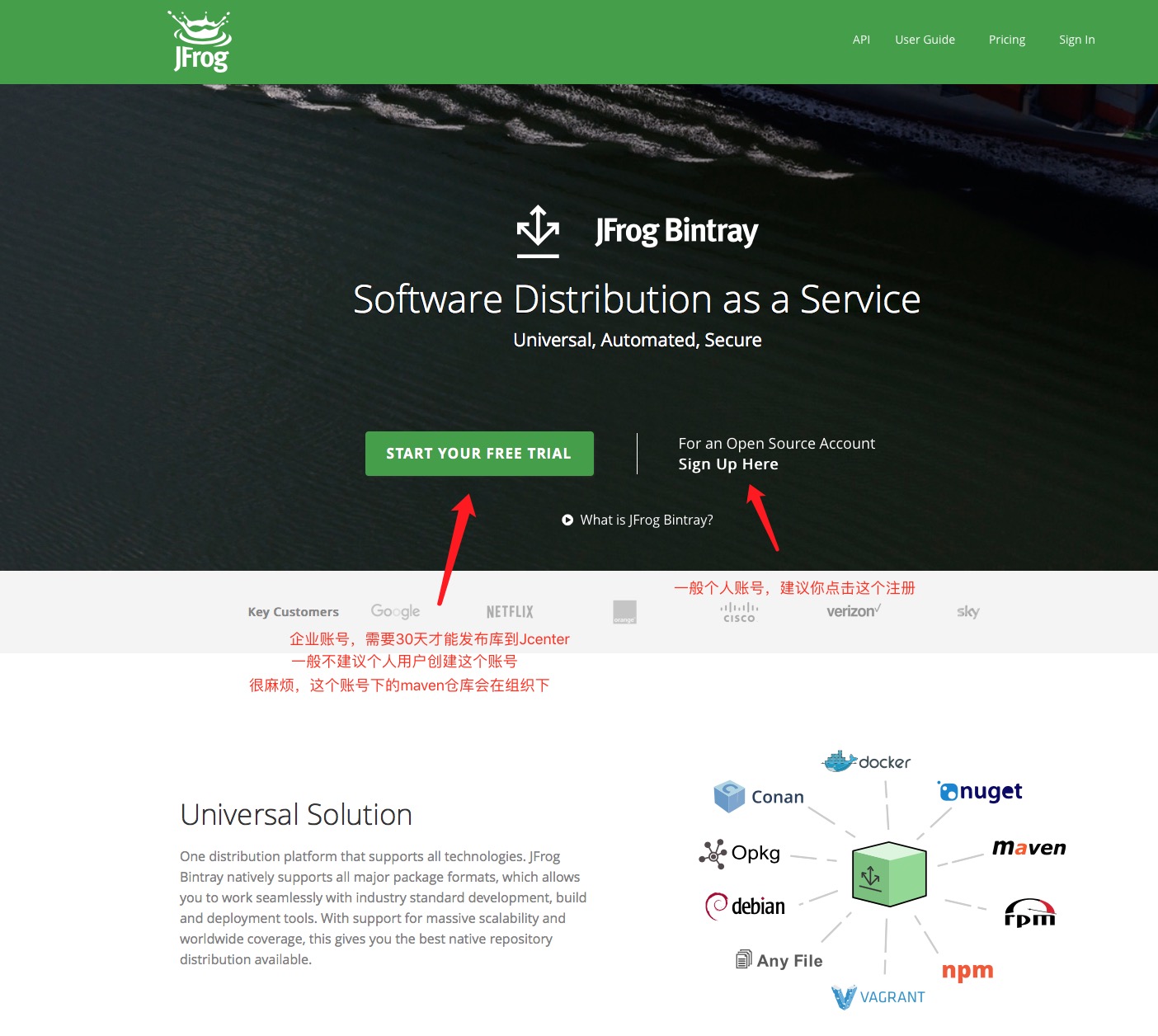
-
完成注册之后,登录网站,然后 点击 Add New Repository。创建一个Maven仓库,仓库名字随意,我这里给的是maven。
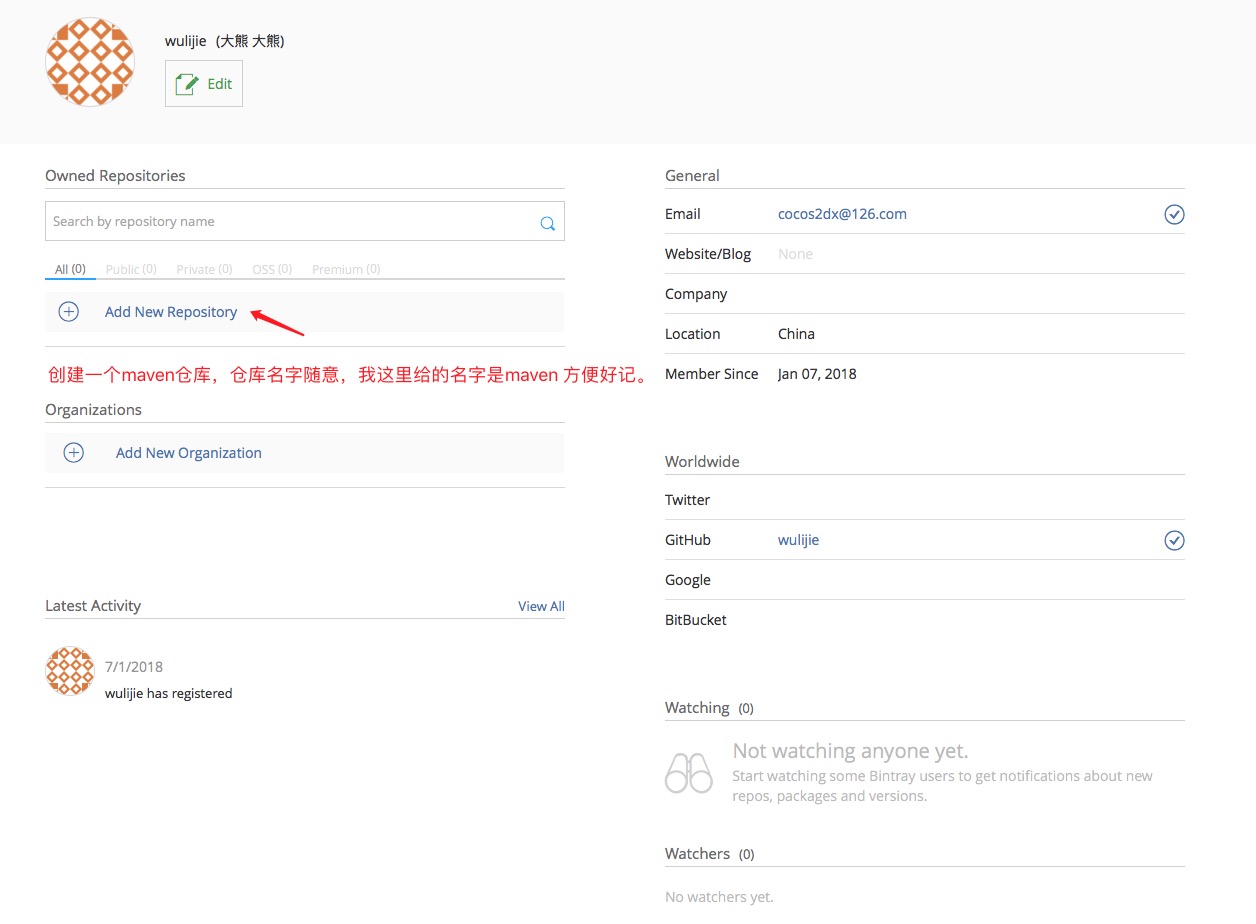
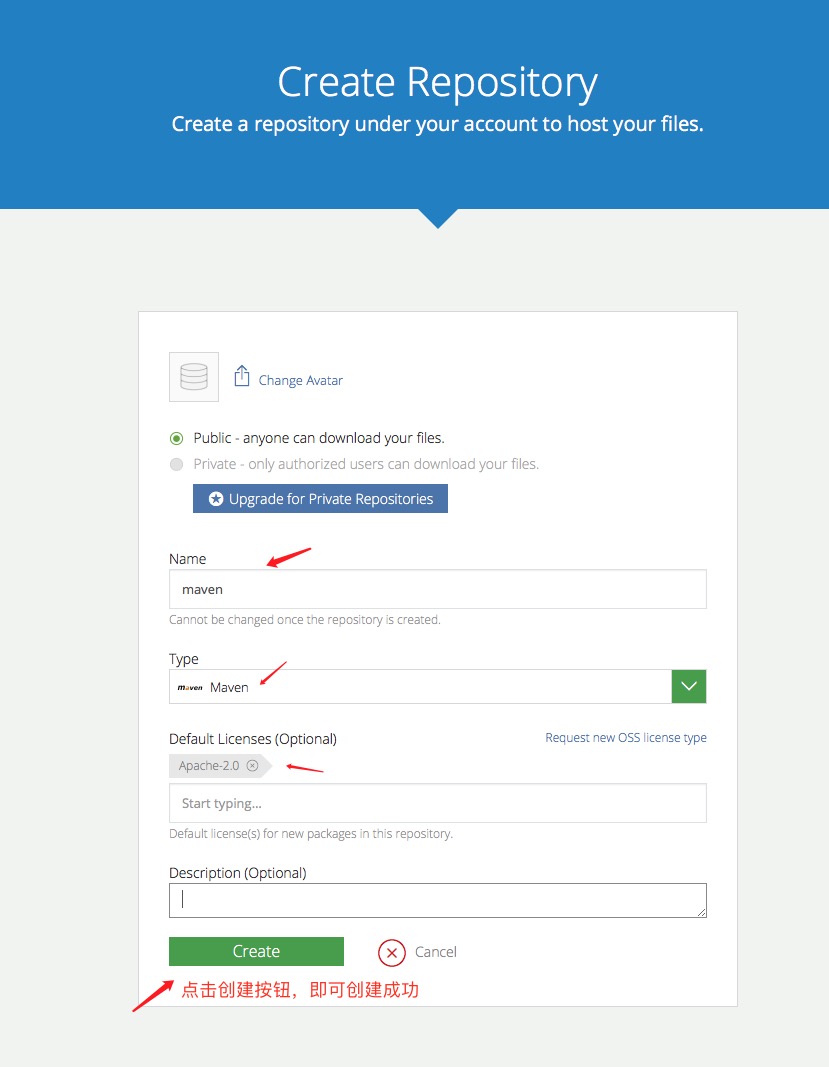
-
网页将引导你到 Package编辑页面。点击 Edit Package文字下的Package名字,进入Package详情界面。到这里你就已经拥有自己的maven库了
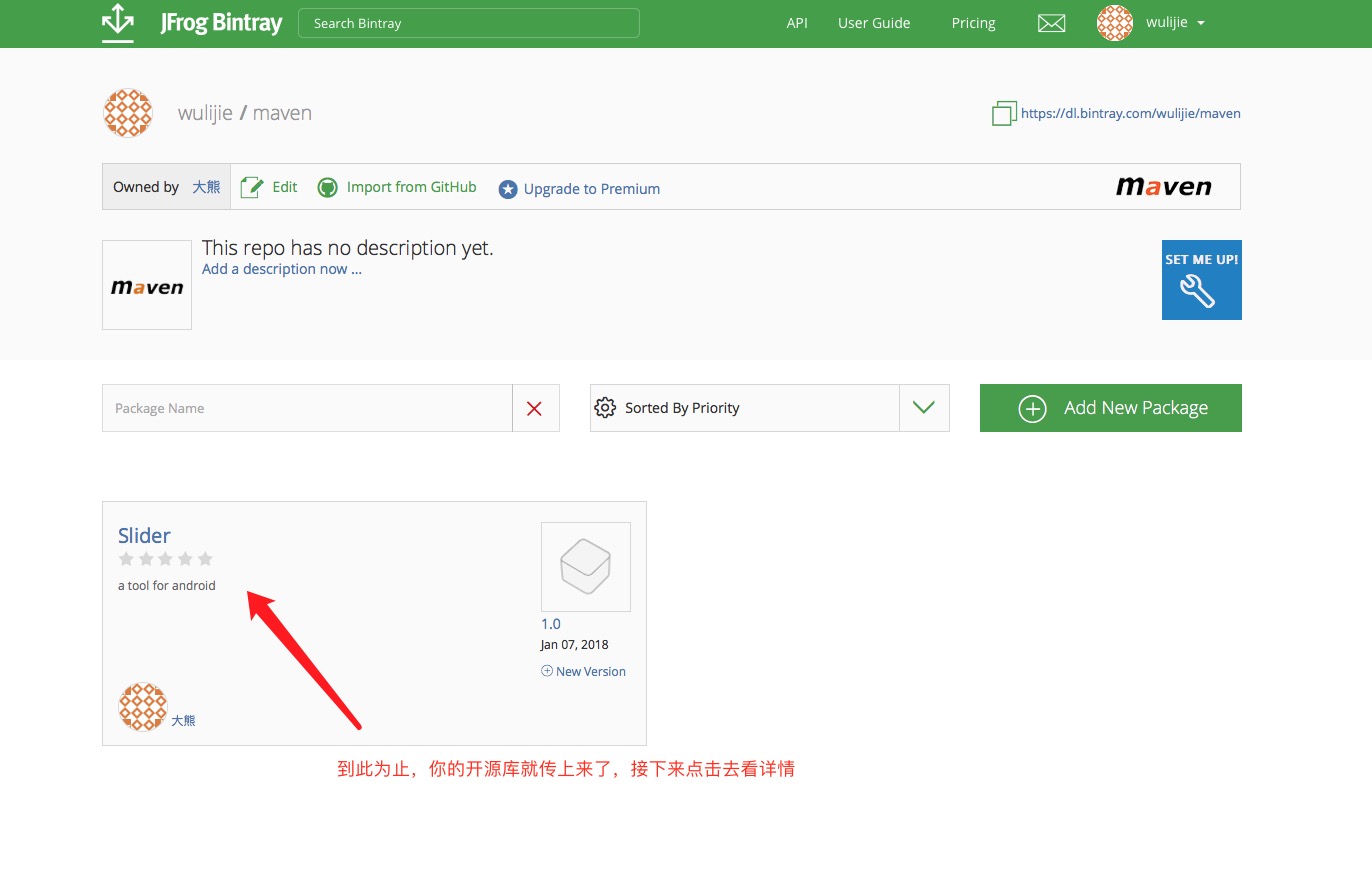 下面要做的是如何通过AndroidStudio上传你的lib到你新建的maven仓库里
下面要做的是如何通过AndroidStudio上传你的lib到你新建的maven仓库里 -
在你项目的Project的gradle内加上并且给仓库加上mavenCentral()
//如果报错请先把gradle版本升到2.11以上。如果还报错请保证你的gradle与这3个插件全都是最新。
classpath 'com.jfrog.bintray.gradle:gradle-bintray-plugin:1.7.3'
classpath 'com.github.dcendents:android-maven-gradle-plugin:1.5'
例如:
buildscript {
repositories {
mavenCentral()
jcenter()
}
dependencies {
classpath 'com.android.tools.build:gradle:2.2.0'
classpath 'com.jfrog.bintray.gradle:gradle-bintray-plugin:1.7'
classpath 'com.github.dcendents:android-maven-gradle-plugin:1.5'
}
}
allprojects {
repositories {
mavenCentral()
jcenter()
}
}
- 在要上传的moudel里的gradle里最外层加上
ext {
bintrayRepo = 'maven'////bintray上的仓库名,我给的是maven,你自己可以随意给
bintrayName = 'Slider'//bintray 你创建的new Package的名字
libraryName = 'slider'//你开源库的名字
libraryVersion = '1.0.2'//开源库的版本
libraryDescription = 'a tool for Android'//开源库的描述
publishedGroupId = 'com.warpdrive.slider'//这个发布的id 我一般给包名
artifact = 'slider'//这个实际项目名,我一般给项目的小写名字
//上面两个名字决定了 你的compile库怎么写 例如:我这个是 compile 'com.warpdrive.slider:slider:1.0'
siteUrl = 'https://github.com/wulijie/Slider'//你的库在github上的地址
gitUrl = 'https://github.com/wulijie/Slider.git' //你的库在github上的地址
//开发者信息
developerId = 'wulijie'
developerName = 'wulijie'
developerEmail = 'cocos2dx@126.com'
//开源协议
licenseName = 'The Apache Software License, Version 2.0'
licenseUrl = 'http://www.apache.org/licenses/LICENSE-2.0.txt'
allLicenses = 'Apache-2.0'
}
//下面是我抽离出来的两个通用的代码,你也可以打开复制到你的gradle
//或者你自己传到你的git上使用自己的,或者就用我提供的这两个。
//这两个文件的地址就在本仓库内
apply from: 'https://raw.githubusercontent.com/wulijie/JCenter/master/install.gradle'
apply from: 'https://raw.githubusercontent.com/wulijie/JCenter/master/bintray.gradle'
- 在local.properties里加上:
bintray.apikey=apiKey #(点击Edit可以看到)
bintray.user= #Bintray用户名
#只有你的账号是公司或者组织才需要增加这个。
bintray.userOrg=组织名
-
以上都配置完毕后,点开项目右侧的Gradle,找到图中指示的按钮
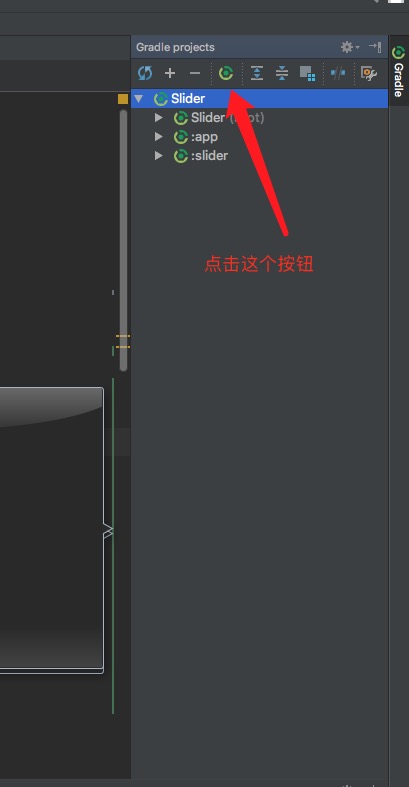 在弹出的框里输入:install后点击ok
在弹出的框里输入:install后点击ok
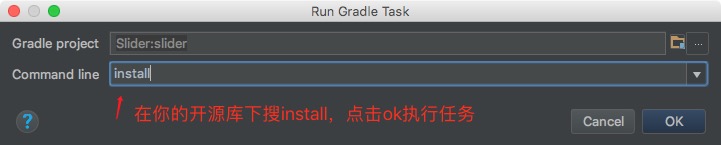 等intall的任务执行完毕以后,继续上面的操作在弹出的输出框里输入:
BintrayUpload,点击ok,坐等提交成功。
等intall的任务执行完毕以后,继续上面的操作在弹出的输出框里输入:
BintrayUpload,点击ok,坐等提交成功。
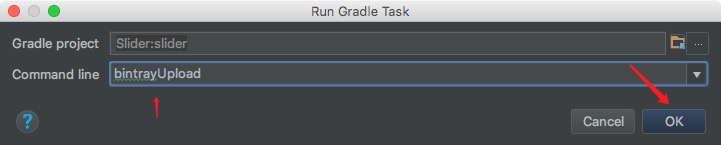
-
成功过后到Bintray找到你刚上传的包。点
add to Jcenter。随便填点评论提交,每天半夜12点半准时审核通过(= = 美国时间上班了)。然后你会收到一条通知。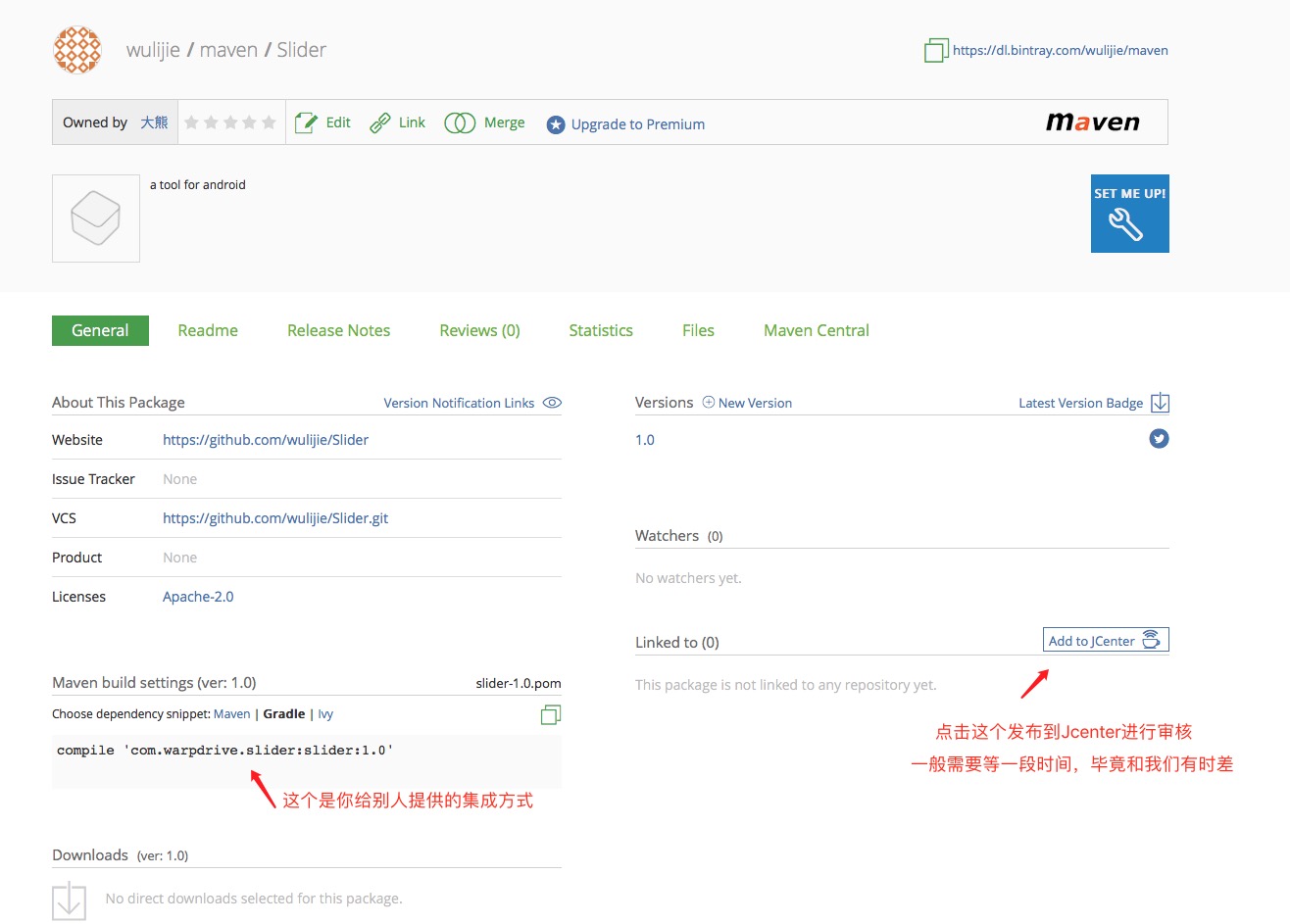 然后你的就可以用
然后你的就可以用 GroupId:ArtifactId:libraryVersion来依赖了。以后有更新直接重复第10步即可,会自动同步到jcenter仓库。 如果上传后却依赖不了可以去http://jcenter.bintray.com找到你的group目录看看你到底上传上去没有。 如果上传了,但是还是依赖不了,那么就在更新一个版本上去(这个情况极少出现)